联想y400怎么设置从u盘启动,联想y400笔记本u盘启动设置
更新时间:2016-09-13 09:09:45作者:ujiaoshou
联想y400怎么设置从u盘启动?很多业余选手对于系统重装都是略知一二,怎么在笔记本设置可能一头雾水,今天就给大家操作一遍,从原厂设置讲起 。
联想y400笔记本u盘启动设置:
1、找到在笔记本左侧放的恢复按钮,如图,在没有开机的状态下按这个小按钮,然后按f2 进入bios设置界面,用右箭头选到boot选项,如图2


2、选到uefi选项,按enter键,选到,legacy suppert 按enter键如下图,下箭头选到boot priority 上,按enter键 选到 legacy frist 按 enter键如下图2

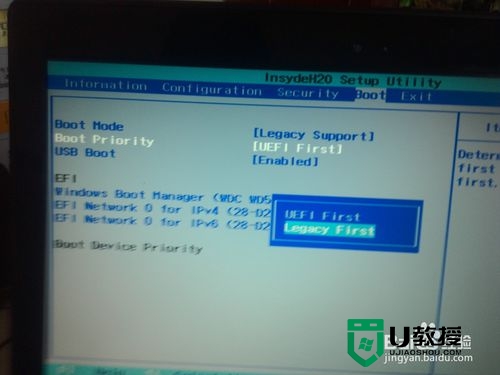
3、以上操作完后,按f10保存,出现下图 按enter 键 即可,插入u盘,按侧边小按钮,后开机自动进入启动菜单,然后选择usb hdd选项 按enter 进入u盘pe系统 如下图2 ,进入后的界面就是如下图3了。


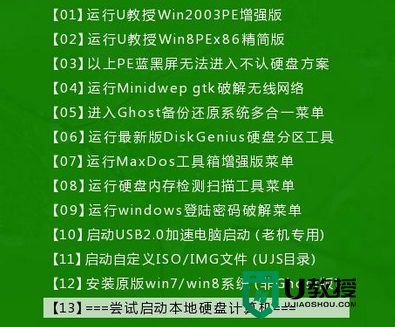
【联想y400怎么设置从u盘启动】现在大家知道了吧?更多的精彩教程欢迎大家上u教授查看。
联想y400怎么设置从u盘启动,联想y400笔记本u盘启动设置相关教程
- 联想笔记本如何u盘启动,联想笔记本设置从u盘启动的方法
- 联想笔记本怎么进入bios|联想笔记本进入bios设置U盘启动
- 联想bios设置u盘启动怎么操作 联想电脑u盘启动bios设置方法
- 联想z500 u盘启动怎么设置|联想z500 bios设置u盘启动
- 联想bios如何设置U盘启动?联想bios设置U盘启动的方法
- 联想笔记本u盘启动按哪个键 联想bios设置u盘启动的方法
- 联想笔记本怎么设置从固态硬盘启动?
- 联想拯救者笔记本怎么进入bios设置U盘启动?
- 联想笔记本怎么设置从固态硬盘启动?
- 联想笔记本重装系统bios怎么设置u盘启动项?
- 5.6.3737 官方版
- 5.6.3737 官方版
- Win7安装声卡驱动还是没有声音怎么办 Win7声卡驱动怎么卸载重装
- Win7如何取消非活动时以透明状态显示语言栏 Win7取消透明状态方法
- Windows11怎么下载安装PowerToys Windows11安装PowerToys方法教程
- 如何用腾讯电脑管家进行指定位置杀毒图解

